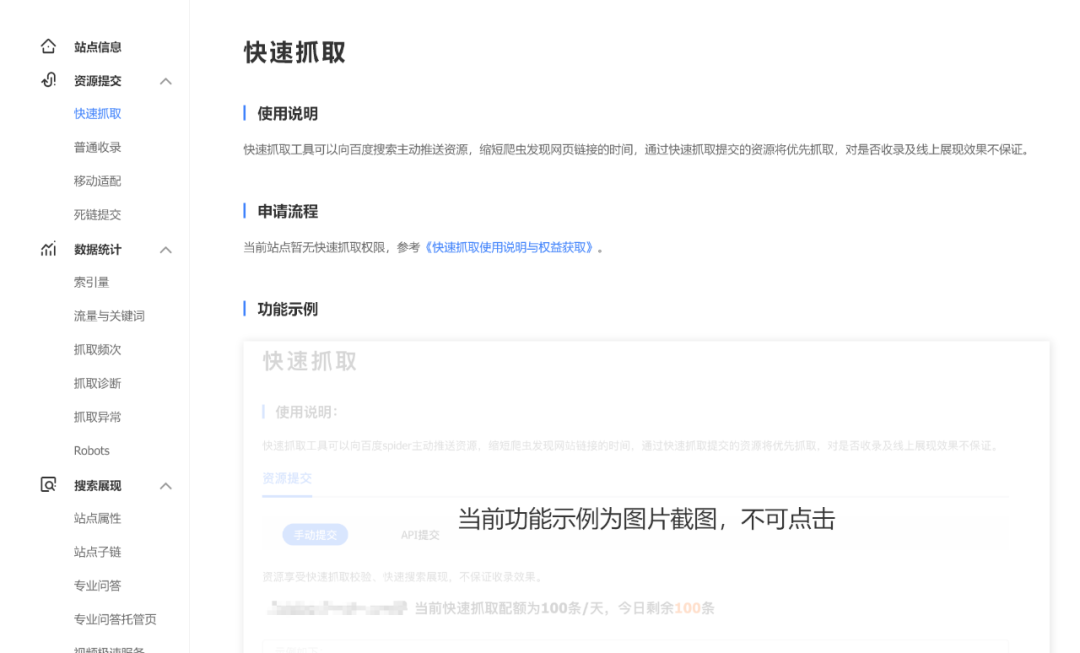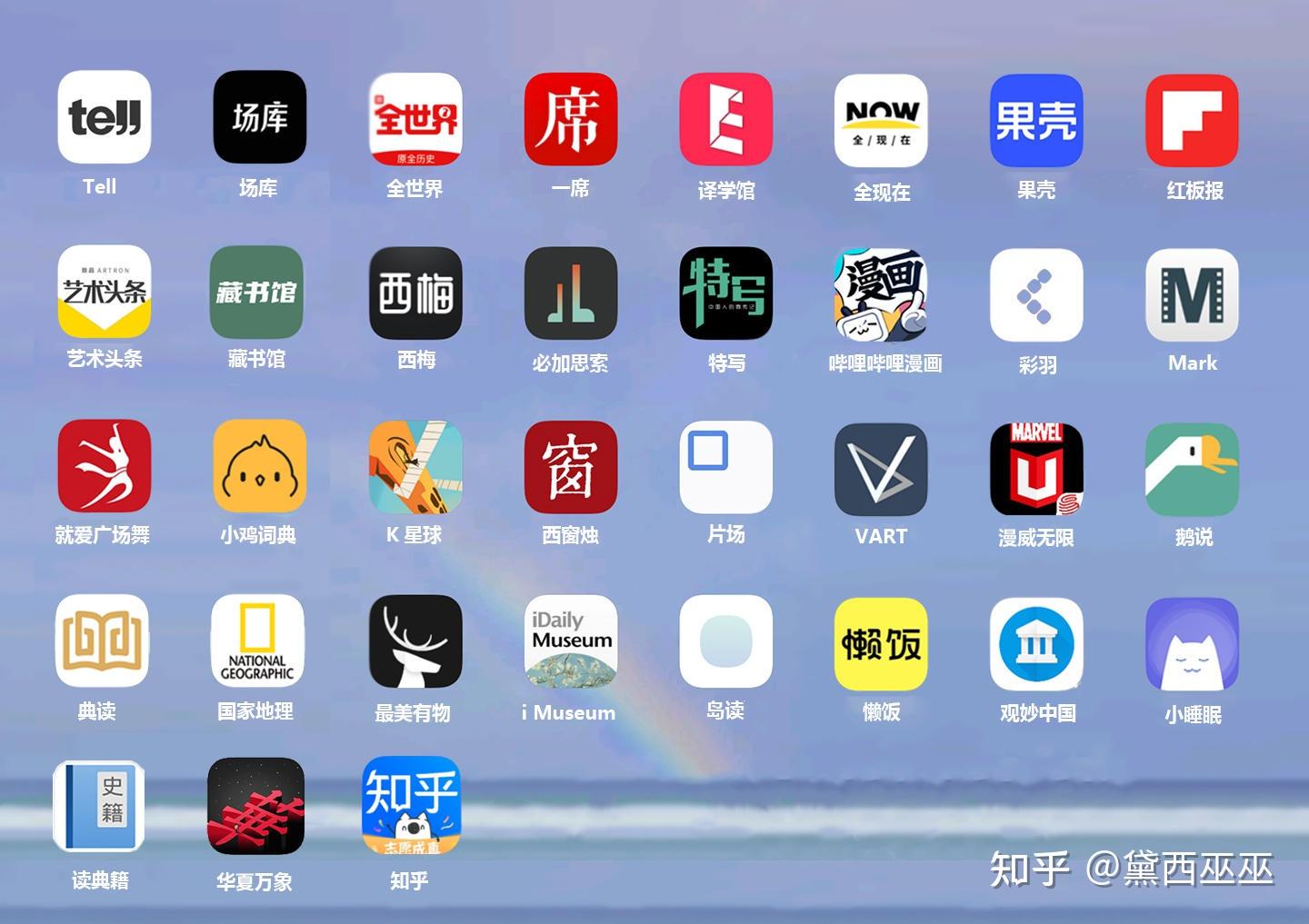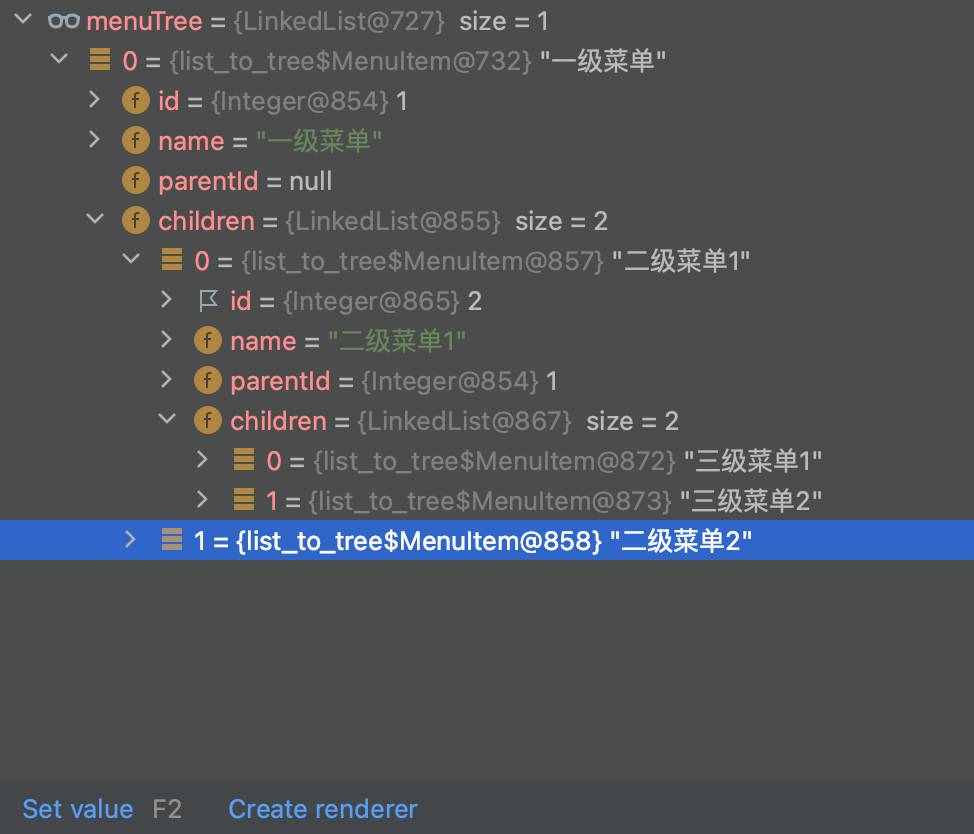ollama怎么下载最简单?
最近,我刚刚学到了一项非常“硬核”的技术,让人不禁后背发凉。只需要几个关键词,就能自由使用全球几万台高性能带显卡的电脑!
包括美国、中国、德国、英国……一个个独立 IP 背后,可能就是一台配置豪华的 AI 服务器。
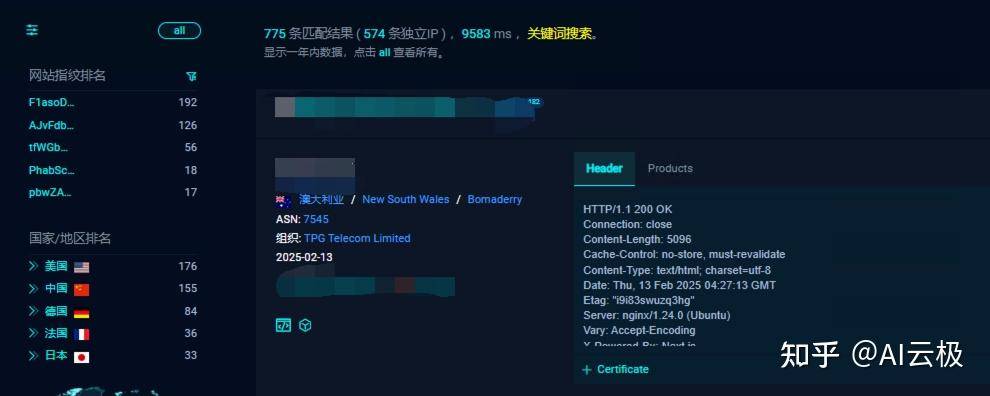
真实测试:几乎百发百中!
我抱着试试看的心态,随便找了一个 IP 进行测试,结果 真的可以直接使用!几乎是 100% 命中率!
✅ 测试方法:
- 打开(支持 Ollama 的 AI 聊天软件)。
- 在模型url地址设置,粘贴 IP 地址。
- 软件会自动检查可用性。
- 返回主界面,切换模型,即可看到具体的 AI 模型。
实测结果:
- 随便找的一个 IP,竟然是 32B 的 DeepSeek R1!起码是一台 RTX 3090 或 RTX 4090 的机器。
难以置信!这些设备,居然随便就能用?!
⚠️ 原因揭秘:Ollama 默认暴露 API!
这一切的背后,其实是 Ollama 的默认设置 在作祟!
✅ 当你安装并启动 Ollama 软件时,默认会启动一个 API 服务。 ✅ 默认情况下,只要别人知道你的 IP,就能直接访问你的 Ollama! ✅ 默认情况下,甚至无需任何授权!
这意味着,你的显卡可能已经在“悄悄打工”,为陌生人提供 AI 计算服务,而你自己 完全不知情!
危险!全球 IP 扫描器正在收割你的资源!
这时候,有人开发了一个疯狂扫描 全球 IP 和端口 的程序,把所有开放 Ollama API 的 IP 都收集了起来,并做成了一个公开搜索引擎。
只要输入关键词,就能查找到这些暴露在外的 Ollama 服务器,然后随便调用!
⚠️ 这相当于:全球任何人都可以免费用你的显卡跑 AI,耗光你的 GPU 资源,甚至影响你的日常工作和生活!
如何保护你的 Ollama,防止显卡被“白嫖”?
✅ 方法 1:修改 Ollama 的 API 访问权限
最简单的方法,就是让 API 只允许本地访问,防止外部用户调用你的 Ollama。
修改 Ollama 启动命令:
ollama serve --host 127.0.0.1
这样,Ollama 只会监听 本地回环地址(127.0.0.1),外网用户无法访问。
✅ 方法 2:用防火墙屏蔽 API 端口
如果你希望让 Ollama 继续在局域网内使用,但不想被外网访问,可以设置防火墙规则,阻止外部访问 Ollama 的默认端口(11434)。
Windows 防火墙屏蔽端口 11434
New-NetFirewallRule -DisplayName "Block Ollama External Access" -Direction Inbound -LocalPort 11434 -Protocol TCP -Action Block
Linux(iptables)屏蔽端口 11434
sudo iptables -A INPUT -p tcp --dport 11434 -j DROP
Linux(UFW)屏蔽端口 11434
sudo ufw deny 11434
这样,外部 IP 就无法访问你的 Ollama API 了。
✅ 方法 3:关闭公网访问,检查自己的 IP 是否暴露
如果你的 Ollama 运行在 服务器或有公网 IP 的环境,请务必检查你的 公网 IP 是否可用!
如果 IP 可用,建议立即关闭 Ollama 或限制 API 访问!
⚠️ 特别提醒:如果你的 Ollama 运行在 云服务器上(AWS、阿里云、腾讯云等),建议 直接关闭公网访问,否则你的 GPU 资源可能已经在“为全球打工”了!
总结:Ollama 用户的生存指南
1️⃣ 不要让 Ollama API 直接暴露在公网,否则别人可以随意调用你的 AI 计算资源! 2️⃣ 修改 Ollama 启动方式,让它只监听 127.0.0.1,防止外部访问。 3️⃣ 使用防火墙封锁 11434 端口,确保 API 只能在本地或局域网内使用。 4️⃣ 定期检查自己的公网 IP 是否暴露,如果发现异常流量,立即关闭 API。 5️⃣ 如果你已经遭遇“显卡白嫖”,建议 更换 IP 或停止 Ollama 运行,避免损失更多资源。
你的显卡,是你花钱买的,不是别人白嫖的!如果你正在用 Ollama,赶紧检查你的 IP 吧!